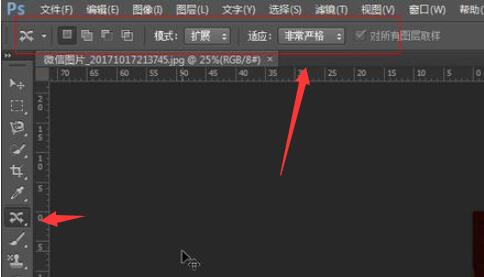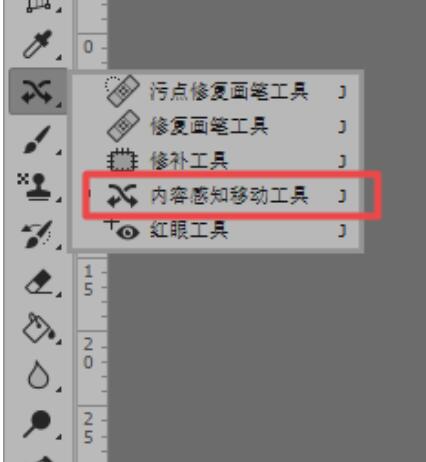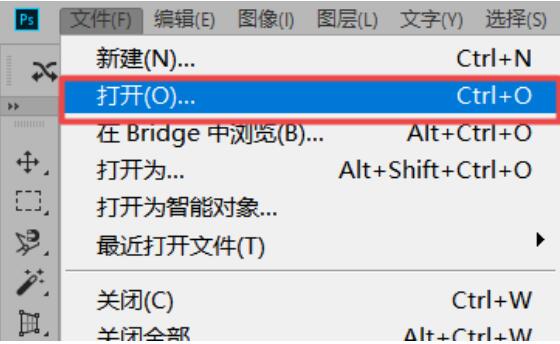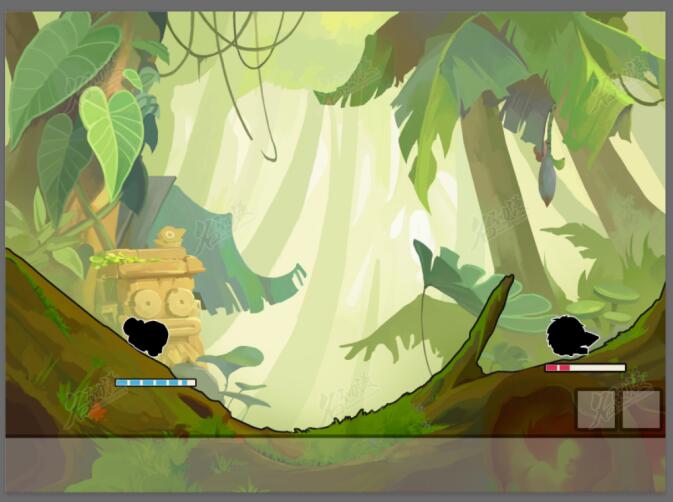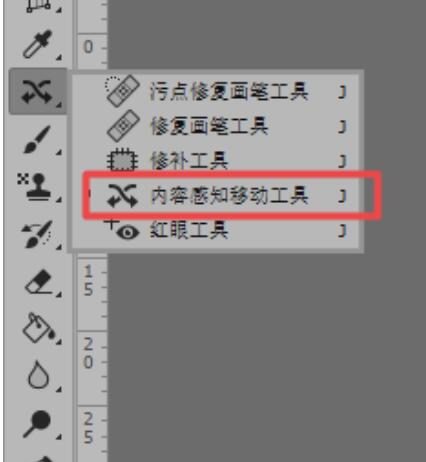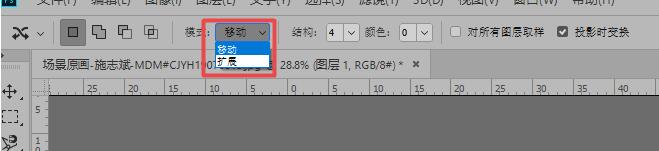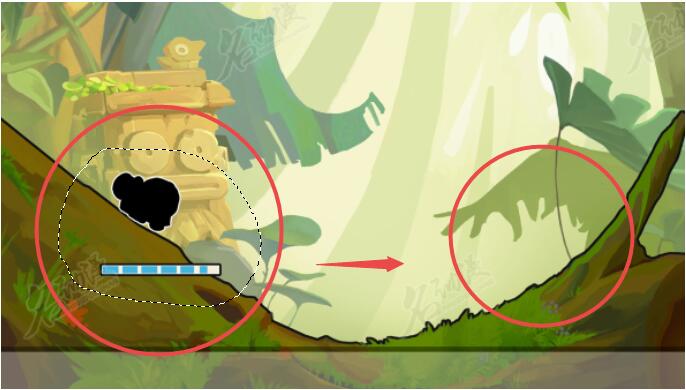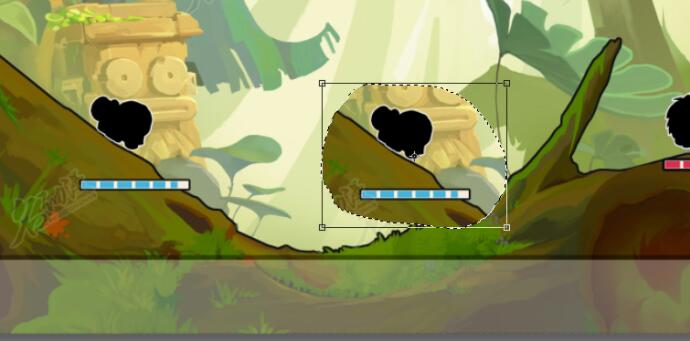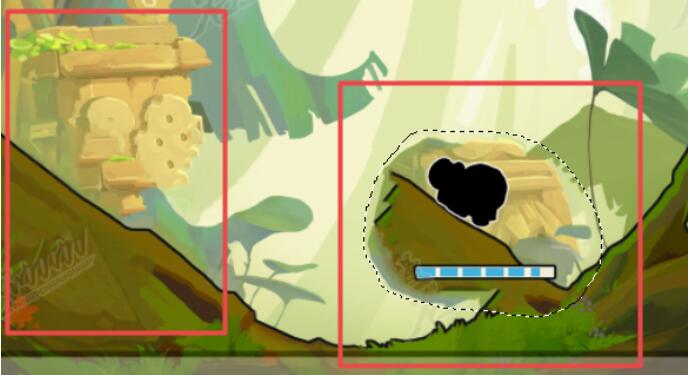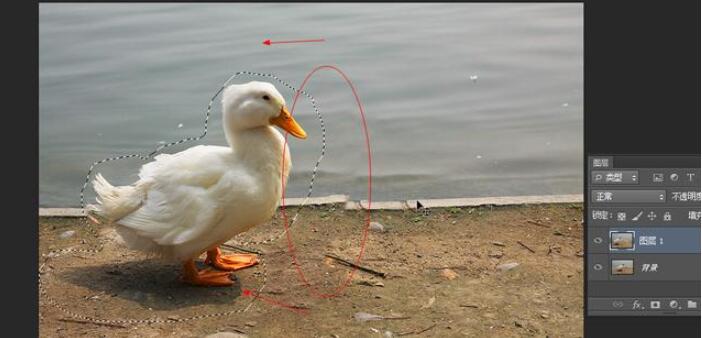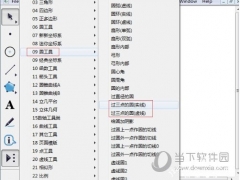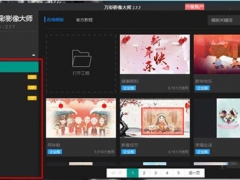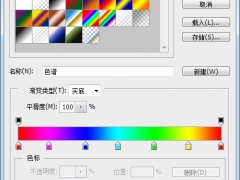PS内容感知移动工具怎么融合自然 PS内容感知移动工具修复图片教程
PS内容感知移动工具怎么融合自然?PS内容感知移动工具怎么复制?PS内容感知移动工具怎么移除?PS内容感知移动工具在哪?PS内容感知移动工具快捷键是什么?PS内容感知移动工具什么版本出现?PS内容感知移动工具是PS工具箱修复工具组,在PS CS6版本新增的功能,下面来看看PS内容感知移动工具移除、复制物体后融合自然的修复教程。
PS内容感知移动工具的作用
可以在不需要精确选择选区的情况下,将图像中某个区域的像素移动或复制到另一个区域,使整个画面重构,让重构后的画面在视觉上几乎没有违和感。
可以将影像任意的移动到,指定的区块中,这时Photoshop CS6就会自动将影像,与四周的影物融合在一块。
“内容感知移动工具”可以实现将图片中多余部分物体去除,同时会自动计算和修复移除部分,从而实现更加完美的图片合成效果。它可以将物体移动至图像其他区域,并且重新混合组色,以便产生新的位置视觉效果。
PS内容感知移动工具快捷键:J
PS内容感知移动工具什么版本出现?Photoshop CS6新功能之一“内容感知移动工具”「Remix Tool」。
PS内容感知移动工具在哪?工具栏中选择“修复工具组”中的“内容感知移动工具”。
PS内容感知移动工具怎么用
1、用Photoshop打开一张图片,在工具栏中选择“修复工具组”中的“内容感知移动工具”。如下图所示:
PS内容感知移动工具
2、如果选项栏中的“模式”为“移动”的情况下,在目标区域绘制选区,然后将光标放置在选区上,按住鼠标左键拖拽进行移动,此时会将选中的区域移动到另一边,并和周围的图像融为一体。如下图所示:
PS内容感知移动工具移动模式
3、如果选项栏中的“模式”为“扩展”的情况下,在目标区域绘制选区,然后将光标放置在选区中,按住鼠标左键拖拽进行移动,此时会将选中的区域复制一份到另一边。如下图所示:
PS内容感知移动工具扩展模式
4、操作完成后,按快捷键Ctrl+D取消选区。
PS内容感知工具的选项栏参数详解
选区运算:有“新选区”、“添加到选区”、“从选区减去”、“与选区交叉”4个按钮,具体用法参照:PS选区运算的使用方法。
模式:“移动”或“扩展”,“移动”是将选择后的像素区域移动到另一个位置;“扩展”是将选择后的像素区域复制一份到另一个位置。
结构:调整源结构的保留严格程度。数值越大,选区内的图像像素被移动到另一个位置后边缘保留源图像越清晰,边缘与新位置的像素对比比较明显;数值越小,选区内的图像像素被移动到另一个位置后边缘越能能与新位置的像素自然融合。
颜色:调整可修改源颜色的程度。数值越小,选区内像素被移动到另一个位置后,颜色变化较小;数值越大,选区内像素被移动到另一个位置后,颜色变化较大。
对所有图层取样:选中后,操作时对所有图层的混合效果起作用;未选中时,则对当前图层其作用。
投影时变换:选中该选项后,将选中的像素区域移动到另一个位置后,可对该选中的像素进行缩放或旋转。
PS内容感知移动工具怎么融合自然
1、打开PS,选择图片导入PS中。
2、找到侧边工具栏的内容感知工具,就在画笔工具的上面。
3、了解内容感知工具的设置。我们看到上方的设置里,分别是类似选区工具一样的增减选区,还有模式,结构,颜色等等,我们都看看不同设置产生的效果。
4、保持原设置不动,用鼠标在目标区域绘制一个圈,只要将想移动的对象全部圈起来就够了,圈好之后直接移动区域,然后点击回车键Enter,取消选区即可。
那么我们会发现,原来画圈的区域自动使用周围的内容进行了组合填充,看起来是非常自然融合,那么我们只要将移动后的区域移到与周围环境相似的地方,也可以很好的融合在一起。
5、再将比较明显的树根移到合适的位置,现在这幅画看起来并没有明显的修改痕迹。
PS利用内容感知移动工具如何修复照片
内容感知工具是photoshopCS6的新增工具。将对象移动或扩展到图像的其他区域后可以重组或混合对象。产生出色的视觉效果。
模式:用来选择图像,移动方式,包括移动和扩展。
适应:用来设置图像修复精度。
对所有图层取样:如果文档中包含多个图层勾选开启,对所有图层中的图像进行取样。
1、打开图片按下ctrl+j快速复制背景图层
2、选则内容感知移动工具,模式设置为“移动”,将小鸭子和投影选中
3、将光标放在选区内,单击向左拖动鼠标,松开PS会将小鸭子移动到新位置,并填充空缺部分
4、按下ctrl+d取消选择,用修补工具或仿制图章工具处理一下水面和石街
5、使用内容移动感知工具继续选区取小鸭子,魔幻四选择扩展。复制出1只鸭子
6、最后使用仿制图章仔细加工一下
以上就是PS内容感知移动工具移除、复制物体后融合自然的修复步骤详解。PS内容感知移动工具是修复工具之一,具有移动、扩展两种功能,具有复制、移除部分物体,并自动与四周物体融合的功能,参数有选区运算、模式、结构、颜色、对所有图层取样、投影时变换等,让选区移动后与四周环境融合。关注教程之家,解锁更多软件教程。